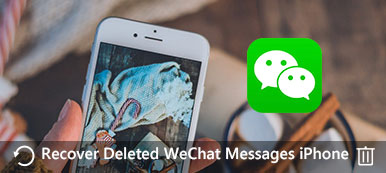WhatsAppは、常に大量のiPhoneストレージスペースを必要とするアプリケーションです。 WhatsAppのチャットメッセージとビデオをiCloudに自動的にバックアップすることが重要です。 WhatsAppバックアップが0%でスタックした場合、または「WhatsApp iCloudバックアップがスタックしました」というメッセージが表示された場合はどうすればよいですか? 今すぐ記事から簡単に問題を解決するための8つの究極の方法について詳しく学んでください。

第1部。 iPhoneでスタックしたWhatsApp iCloudバックアップを修正する8つの方法
方法1:ネットワーク設定をリセットします。
WhatsAppファイルをiCloudサービスにバックアップするには、ネットワーク接続が安定していることを確認する必要があります。 WhatsAppバックアップを修正するだけで ネットワークのリセット あなたのiPhoneの。
ステップ1 に行きます 設定 あなたのiPhone上のアプリ、あなたは選ぶことができます 全般 オプション。 に向かう 設定 をタップして ネットワーク設定をリセットする オプションを選択します。
ステップ2 その後、パスコードを入力して、設定を確認します ネットワーク設定をリセットする 再びWhatsAppバックアップを修正します。
ステップ3 さらに、VPN設定をオフにし、正しいWi-Fiパスワードを確認し、パーソナルホットスポットを無効にすることも必要です。

方法2:iCloudストレージをチェックする
もちろん、iCloudに十分なスペースがない場合は、WhatsApp iCloudバックアップがスタックしていることもわかるはずです。 iCloudアカウント用のストレージ容量を増やす方法は次のとおりです。
ステップ1 設定アプリに移動し、AppleアカウントをタップしてiCloudオプションを見つけます。 iPhoneの空き容量を増やすために使用されるiCloudストレージ容量を確認できます。
ステップ2 WhatsAppアプリが既に有効になっていることを確認してください ICLOUDを使用するアプリ リスト。 をタップします ストレージを管理 ストレージプランを変更するか、いくつかのファイルを削除するオプション。
ステップ3 スペースを解放したら、WhatsAppのバックアップがまだスタックしているかどうか、または問題なくファイルを同期できるかどうかを確認できます。

方法3:Appleシステムステータスを確認する
Appleシステムのステータスが正常に機能していることを確認することは、WhatsAppのバックアップを修正する別の効率的なソリューションです。 に行く サポート のメニュー システムステータス AppleからiCloudサーバーの問題の存在を確認してください。 使用できない場合は、サーバーが再び通常に戻ったときにもう一度試す必要があります。
https://www.apple.com/support/systemstatus/
方法4:iPhoneのハードリブート
WhatsApp iCloud バックアップが停止する理由がわからない場合は、iPhone X//11/12/13/14/15 を単純にハード再起動するだけで問題を解決できる効率的な方法になる可能性があります。
ステップ1 高速プレスとリリース ボリュームを上げます iPhone Xのボタンをクリックします。その後、同様のプロセスに従って、 ダウン量
ステップ2 押し続けると、 iPhone Xのボタン。無視します。 電源オフのスライド インターフェースを保持し続ける Appleのロゴが画面に表示されるまでボタンを押します。

方法5:自動バックアップの頻度を減らす
WhatsAppのメッセージとビデオが大量にある場合、各バックアッププロセスには長い時間がかかります。 WhatsApp iCloudバックアップを頻繁に行うと、最後のバックアップが不完全になる可能性があります。
ステップ1 iPhoneのWhatsAppアプリにアクセスして、 設定 携帯電話で。 を選択 チャット そして、 チャットバックアップ チャットの履歴とメディアをバックアップするオプション。
ステップ2 オプションを確認してください 自動バックアップをタップできます 自動バックアップ から変更する 毎日 オプションを 毎週 オプションまたは 月額 バックアップ頻度を減らすオプション。

方法6:最新のiOSに更新する
WhatsAppバックアップスタックの問題を含む、オペレーティングシステムのマイナーバグの修正プログラムがあるiOSの更新バージョンがある場合は、いつでもバージョンに更新できます。
ステップ1 に行きます 設定 あなたのiPhoneの、をタップすることができます 全般 オプションを選択します ソフトウェアの更新 iOSデバイスの更新バージョンがあるかどうかを確認します。
ステップ2 新しいバージョンがある場合は、をタップできます ダウンロードとインストール WhatsAppバックアップがスタックしているかどうかを確認するために最新バージョンに更新するオプションが既に解決されています。

方法7:最後のWhatsAppバックアップを削除する
iCloudストレージが原因でWhatsAppバックアップが停止した場合、最後のWhatsAppバックアップを削除して、もう一度試すことができます。 WhatsAppファイルの完全なバックアップを簡単に作成できます。
ステップ1 に行きます 設定 iPhoneのアプリで、 iCloud オプションを選択します ストレージを管理 オプション。 これにより、iPhone内のすべてのiCloudストレージを確認できます。
ステップ2 不要な最後のバックアップファイルを選択します。バックアップをオフにし、デバイスのすべてのバックアップデータを削除する必要があるかどうかを尋ねるポップアップウィンドウが表示されます。 を選択 ターンオフと削除 オプションを選択します。

方法8:iTunesを介してWhatsAppをバックアップする
もちろん、WhatsApp iCloudのバックアップが解消されない場合は、代わりにWhatsAppファイルをiTunesにバックアップできます。 以下のように、ファイルをiTunesに保存する方法に従ってください。
ステップ1 iPhoneを元のUSBケーブルでコンピューターに接続します。 その後、iTunesは接続されたデバイスを検出し、自動的に起動します。
ステップ2 デバイスをクリックして、 Summary オプション。iPhoneのステータスを確認できます。 をタップします 今すぐバックアップ WhatsAppからiTunesにファイルを保存するボタン。

第2部。 WhatsApp Backup Stuckを修正する最適な代替手段
iCloudサービスを変更したくない場合、またはWhatsApp iCloudバックアップスタックの問題を修正できない場合は、 iOS データ バックアップ&復元 iPhoneからすべてのiOSデータを上書きせずにコンピューターに転送およびバックアップするための望ましいソリューションです。 さらに、パスワードを設定して個人情報を簡単に保護することもできます。
- ワンクリックでWhatsAppメッセージファイルを安全に転送およびバックアップします。
- すべてのWhatsAppチャットとビデオを上書きせずにプレビューおよび復元します。
- パスワードを設定してWhatsAppファイルを保護し、プライバシーを強化します。
- すべての一般的なiOSデバイス、iOSバージョン、システムなどをサポートします。
ステップ1 iCloudの代替をコンピューターにダウンロードしてインストールします。 プログラムを起動して、 iOS データ バックアップ&復元 メインインターフェイスを入力するオプション。

ステップ2 選択する iOSデータバックアップ オプションを選択できます 標準バックアップまたは暗号化されたバックアップ WhatsAppメッセージとビデオファイル用。

ステップ3 その後、Whats App&Attachmentsオプションを選択して、バックアップのWhatsAppスタックの問題を解決したり、他のファイルをバックアップに追加したりすることもできます。

ステップ4 [次へ]ボタンをクリックし、ファイルフォルダーを選択してバックアップを保存します。 その後、プログラムは選択したデータをiOSデバイスからコンピューターに適宜バックアップします。

結論
ときに、 WhatsAppバックアップがスタックしている、問題を簡単に解決するための8つの効率的な方法について詳しく知ることができます。 さらに、WhatsAppファイルをコンピューターにバックアップする代替方法について詳しく知ることができます。 トピックに関する質問がある場合は、コメントで詳細を共有できます。